文章详情页
win10系统设置查看文件的排序方式的方法
浏览:130日期:2023-03-24 18:47:07
win10系统是现在用户使用得比较多的一款Windows操作系统,在这个系统中有很多非常实用的功能可以用到,相信有很多用户在查看系统文件的时候都会遇到一些不好找到的文件,这样的话我们可以修改查看文件的排序方式,选择一定的排序规律之后进行查看文件就比较方便了,鉴于还有很多用户不知道要如何在win10系统中设置查看文件的排序方式,那么接下来小编就跟大家分享一下具体的设置方法吧,感兴趣的朋友不妨一起来看看这篇教程,希望这篇教程能够对大家有所帮助。
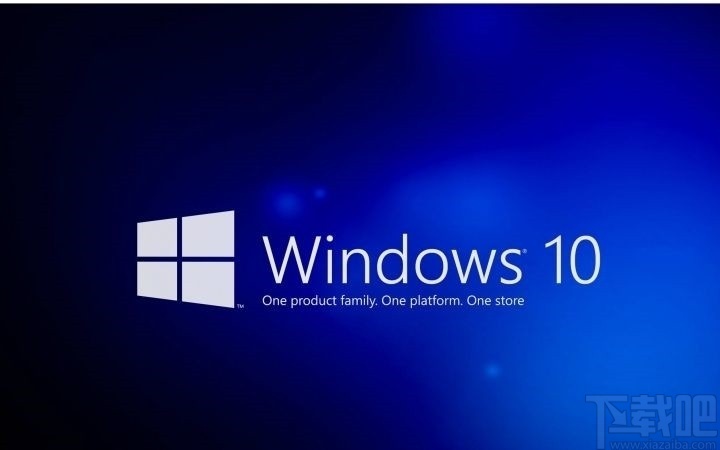
1.首先第一步我们需要找到系统的此电脑图标,找到之后使用鼠标左键双击打开它。

2.打开此电脑界面之后,我们在界面的左上方,找到其中的查看这个选项,点击之后可以进入到查看的操作面板。
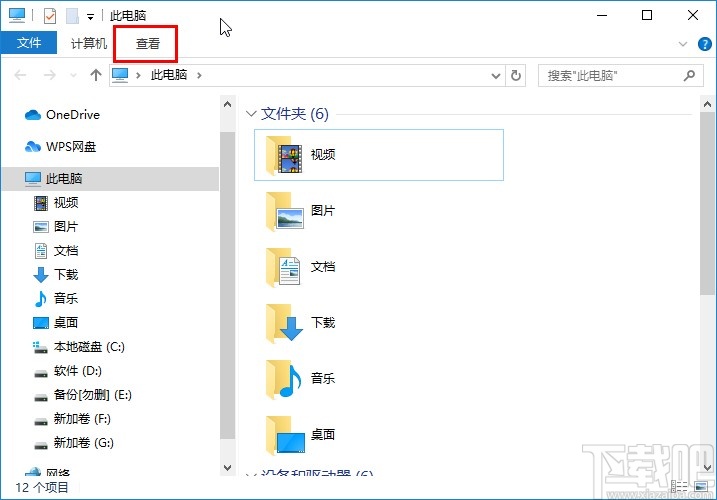
3.下一步打开查看操作面板之后,在其中就可以看到有排序方式这个选项了,点击它准备开始选择排序方式。
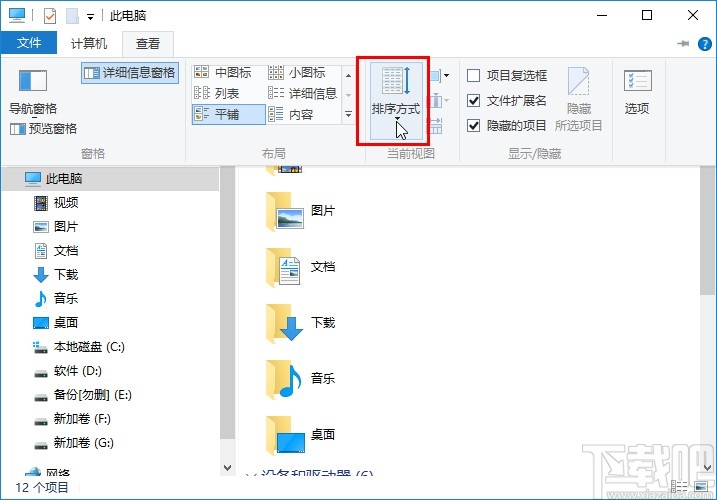
4.接下来在打开的排序方式列表中,根据自己的需求来选择想要使用的文件查看排序方式,选择之后直接点击选用即可。
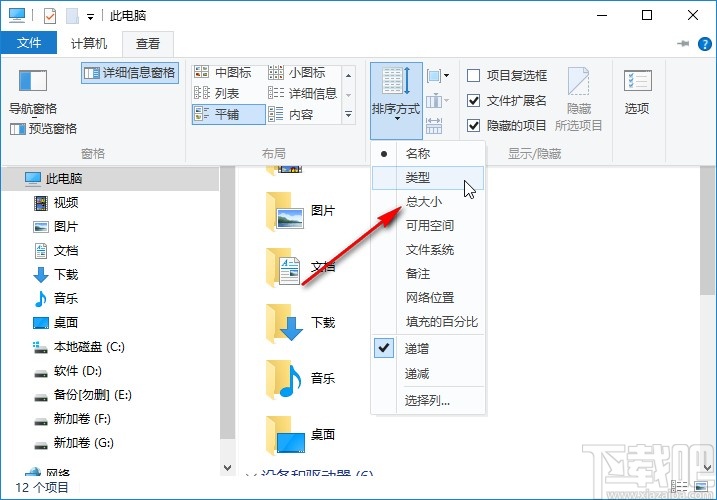
5.最后修改查看文件的排序方式之后,在界面中我们就可以看到文件排序的变化了,小编设置为按总大小来排序,这样就会根据文件的大小来进行排序显示了。

以上就是小编今天跟大家分享的使用win10系统的时候设置查看文件的排序方式的具体操作方法,感兴趣的朋友不妨一起来看看这篇教程,希望这篇教程能够对大家有所帮助。
上一条:win10系统关闭动画效果的方法下一条:win10系统开启无线功能的方法
相关文章:
排行榜

 网公网安备
网公网安备